0x801c0451 Windows Hello 錯誤代碼:如何修復
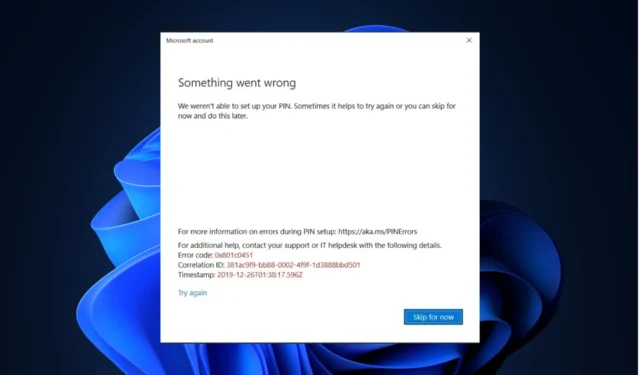
如果您在設置 PIN 時遇到 Windows Hello 錯誤代碼 0x801c0451,本指南可以提供幫助!在解釋原因後,我們將討論一些專家推薦的修復錯誤的解決方案。
是什麼導致 Windows Hello 錯誤代碼 0x801c0451?
此 Windows Hello 錯誤可能有多種原因;這裡提到了一些常見的:
- 啟用睡眠模式–睡眠模式很有用,但也有可能導致此問題的錯誤和錯誤。嘗試禁用睡眠模式以消除錯誤。
- 錯誤的 Windows 更新– 損壞或中斷的 Windows 更新可能會導致各種問題。嘗試卸載更新以解決問題。
- 多個帳戶– 如果您在“設置”應用的“帳戶”部分下看到多個帳戶,則可能會導致此問題。更改文件夾名稱以解決問題。
現在您知道問題的原因是什麼,讓我們跳到解決方案。
如何修復 Windows Hello 錯誤代碼 0x801c0451?
在進行高級故障排除步驟之前,您應該考慮執行以下檢查:
- 嘗試重新啟動計算機;有時,這可以修復錯誤。
- 確保 Windows 沒有待處理的更新。
如果這些小調整對您沒有幫助,讓我們轉向詳細修復。
1.禁用睡眠模式
- 按Windows 鍵,鍵入控制面板,然後單擊打開。
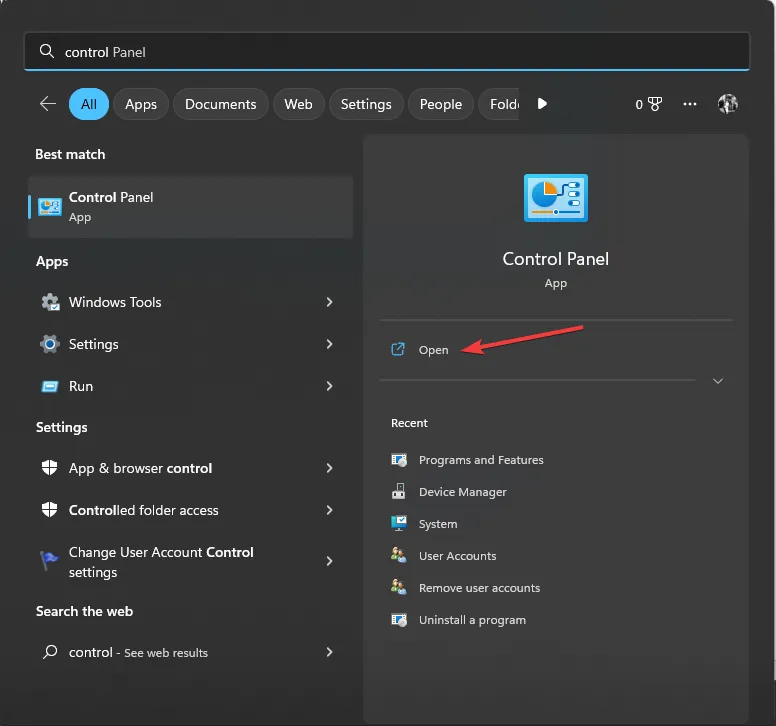
- 選擇以大圖標查看,然後單擊電源選項。
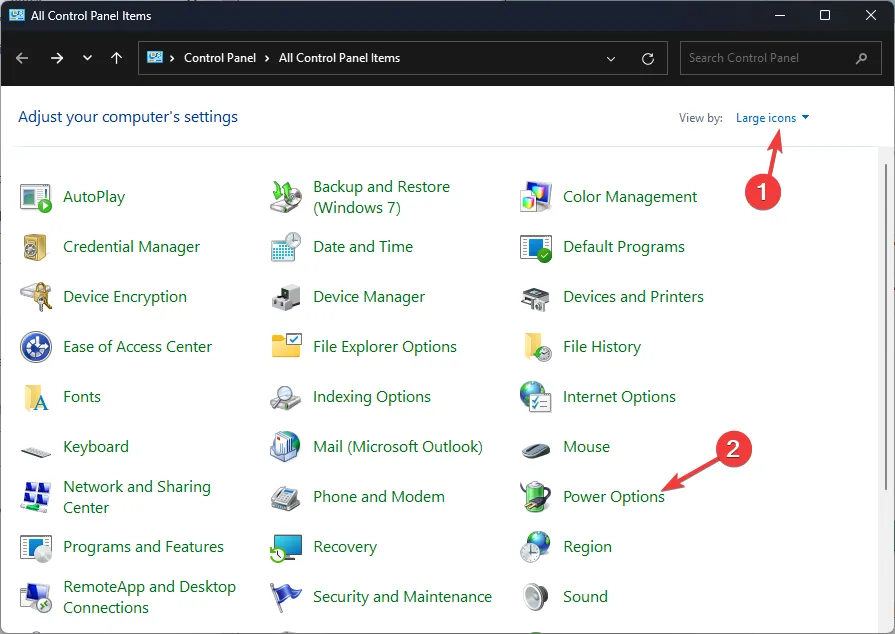
- 單擊更改計劃設置。
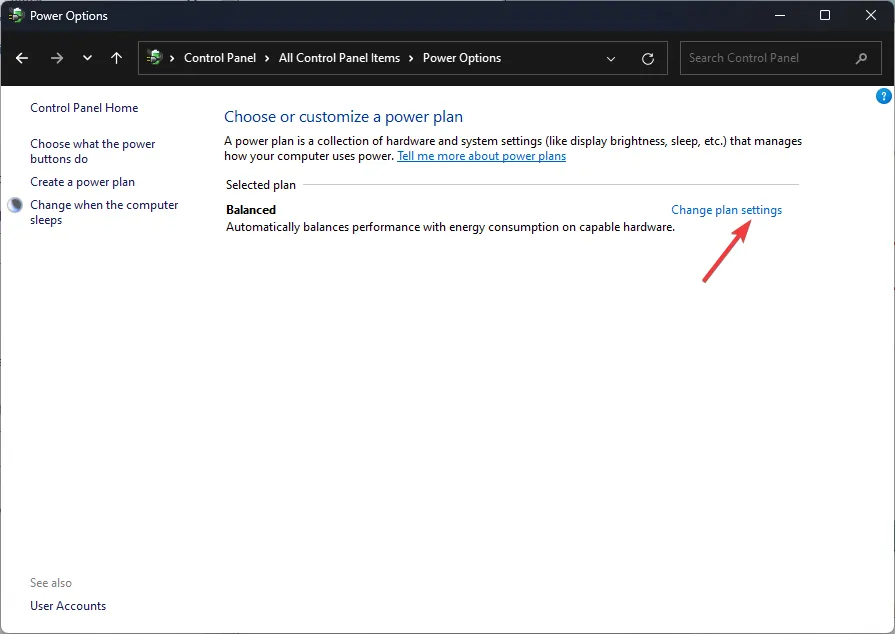
- 找到讓計算機進入睡眠選項,然後從下拉列表中選擇從不。
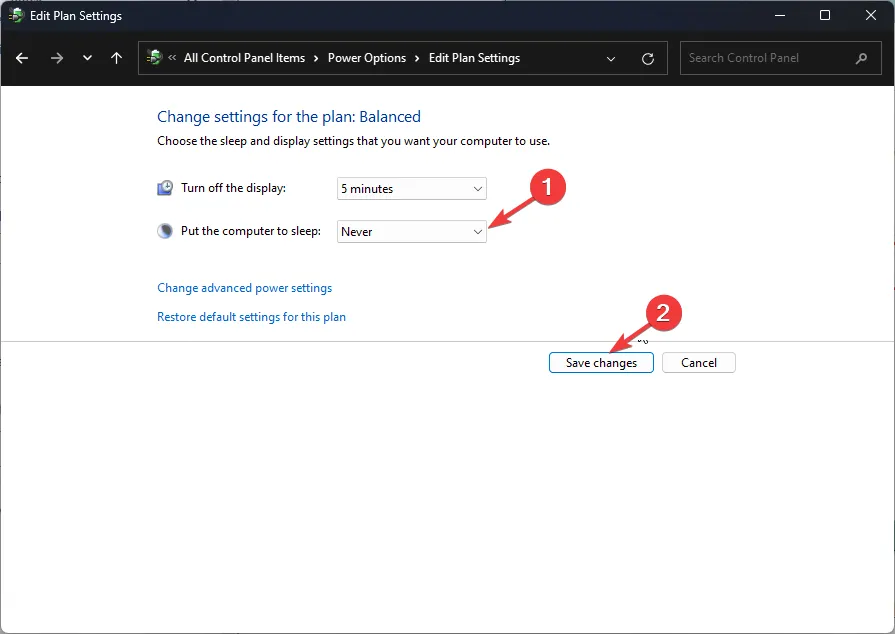
- 單擊保存更改。
2.將微軟賬戶更改為本地賬戶
- 按Windows+I打開“設置”應用程序。
- 轉到帳戶,然後單擊您的信息。
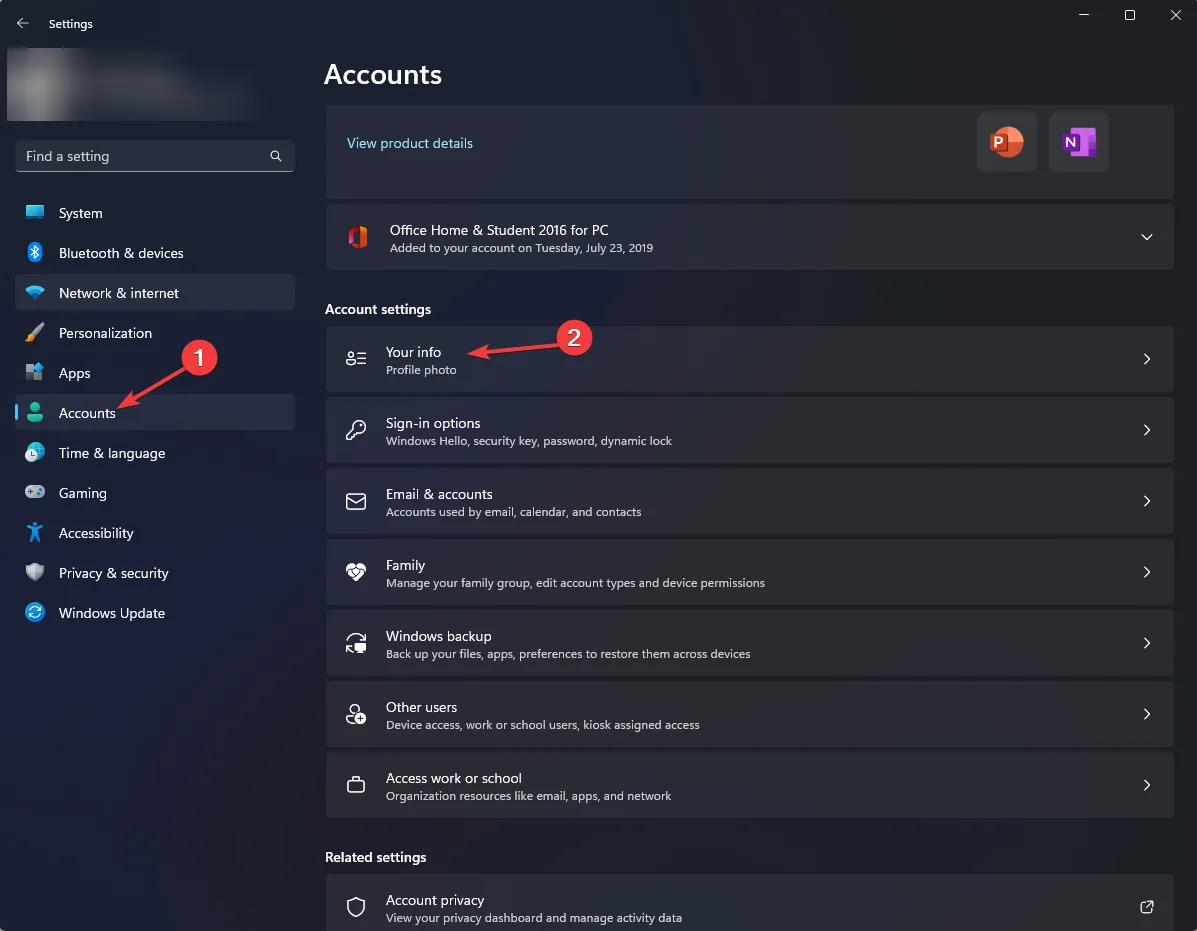
- 請點擊使用本地帳戶登錄。
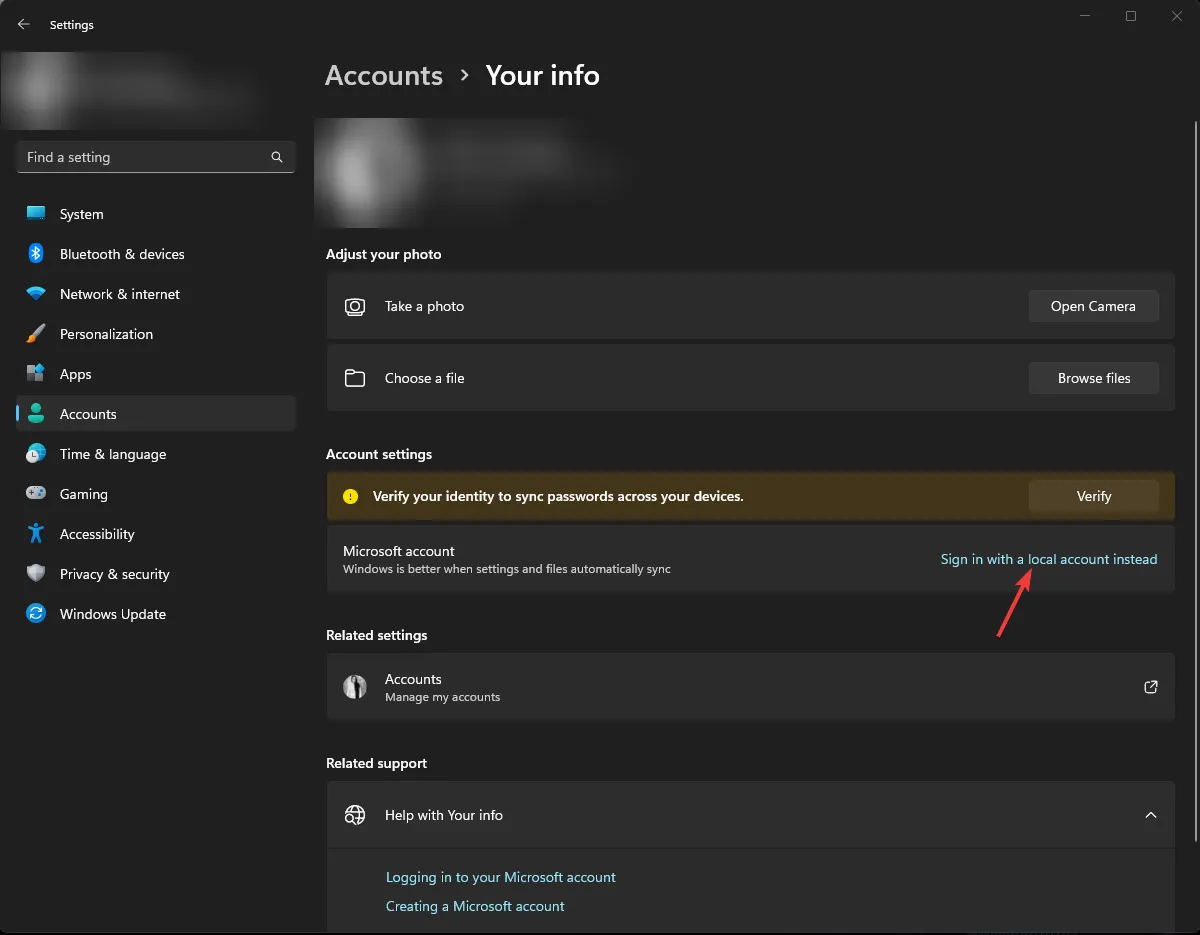
- 選擇帳戶並單擊下一步。
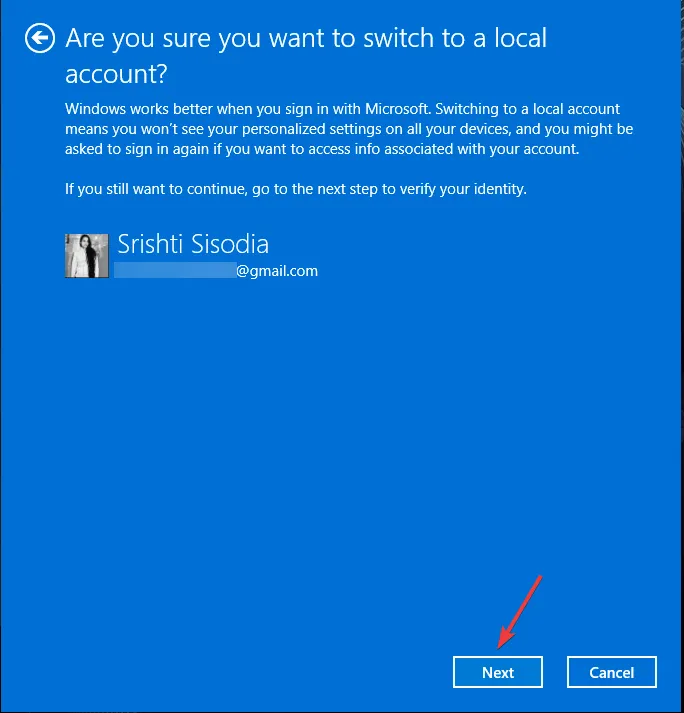
- 輸入當前帳戶的密碼或 PIN。
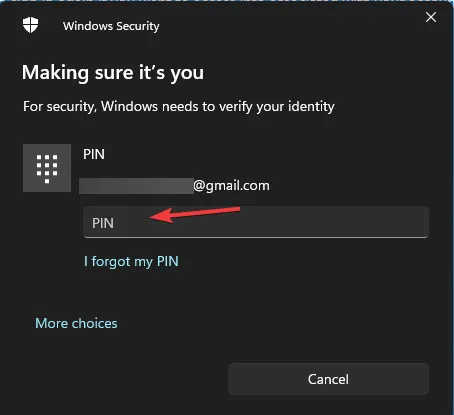
- 為本地帳戶選擇用戶名、新密碼、確認密碼和密碼提示,然後單擊下一步。
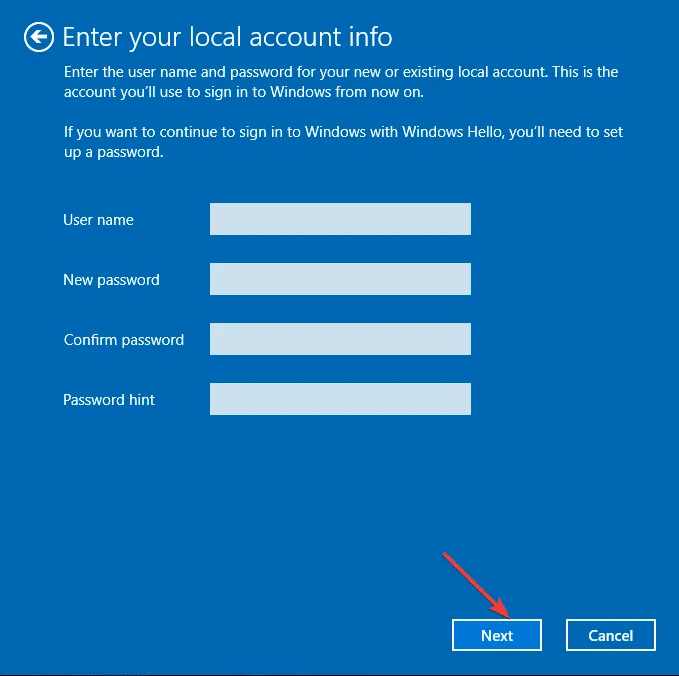
- 單擊註銷並使用新的本地帳戶登錄。
3.重置或刪除密碼
- 按Windows+I打開設置。
- 選擇帳戶,然後單擊登錄選項。
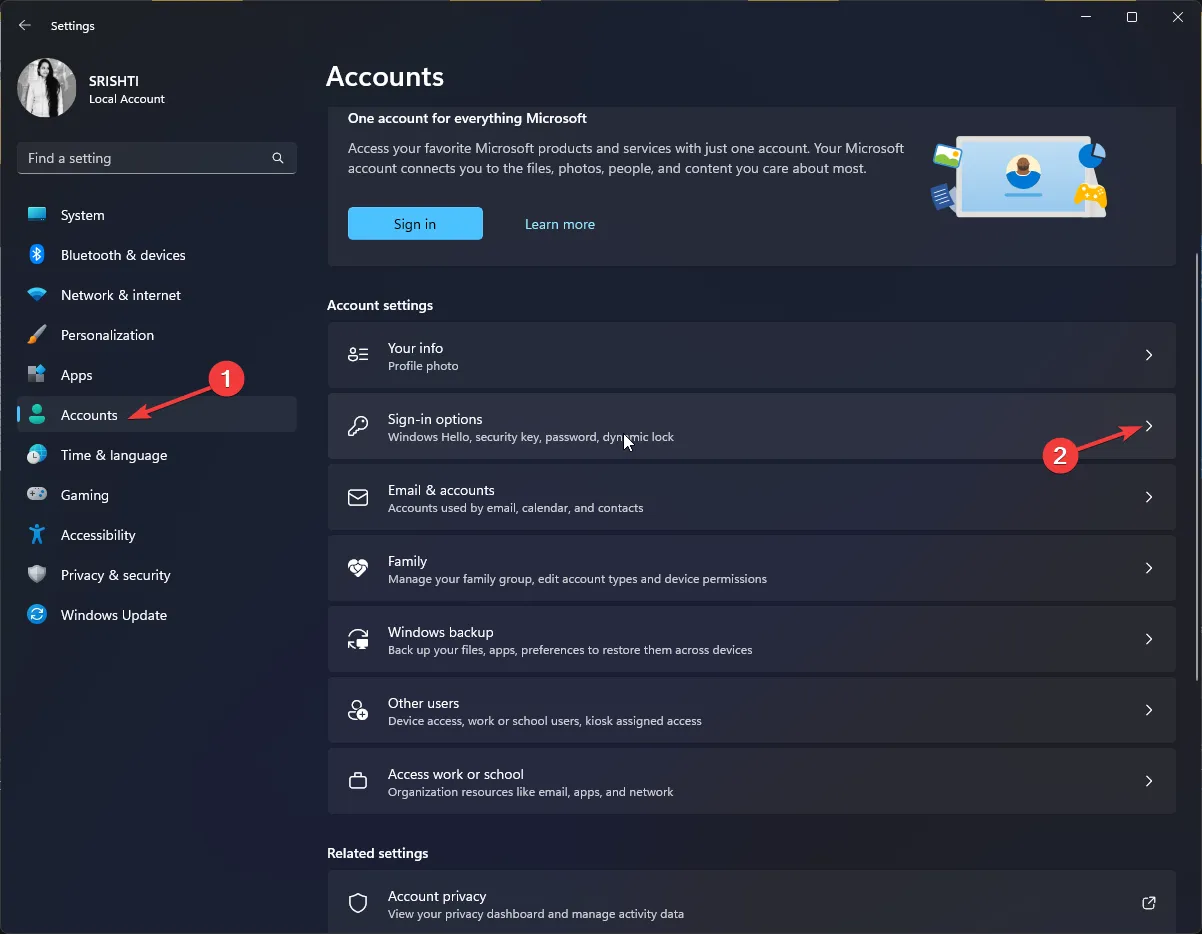
- 單擊 PIN (Windows Hello),然後選擇我忘記了我的 PIN。
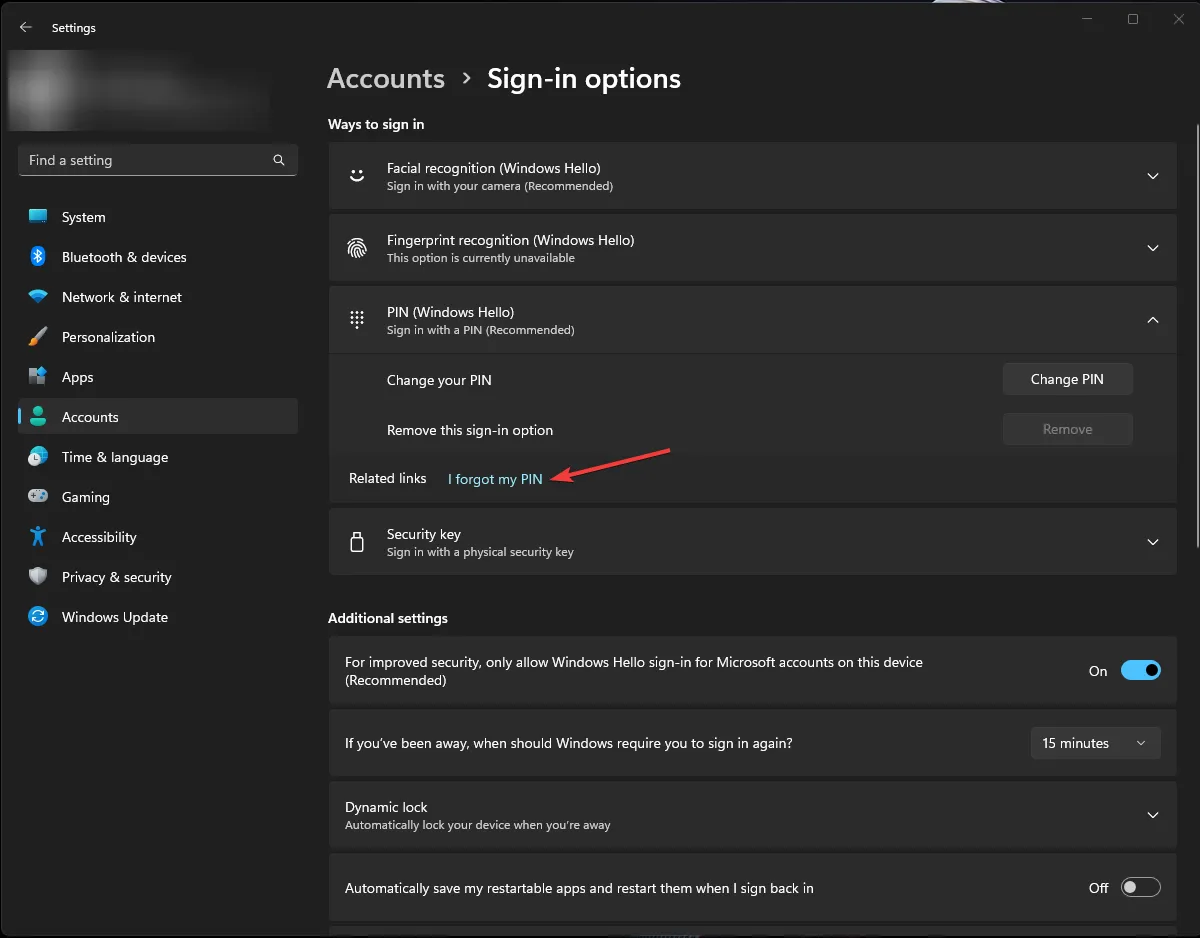
- 現在點擊繼續。

- 輸入您的密碼並登錄。
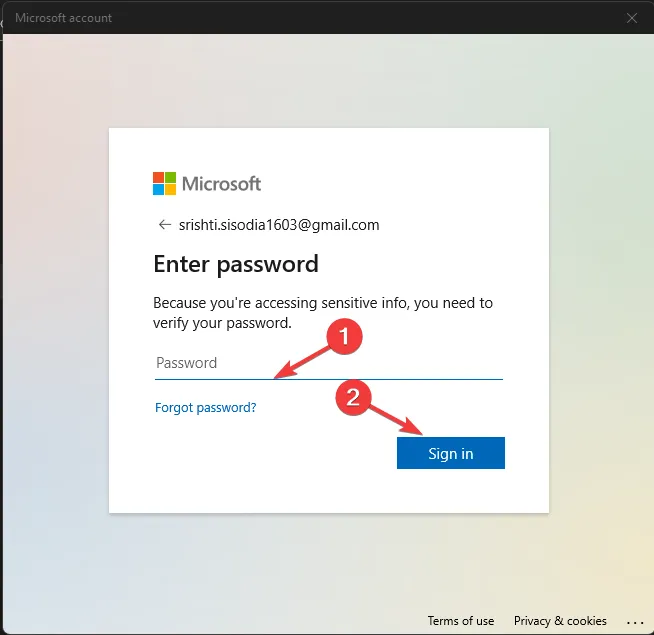
- 現在從可用選項中驗證您的身份。
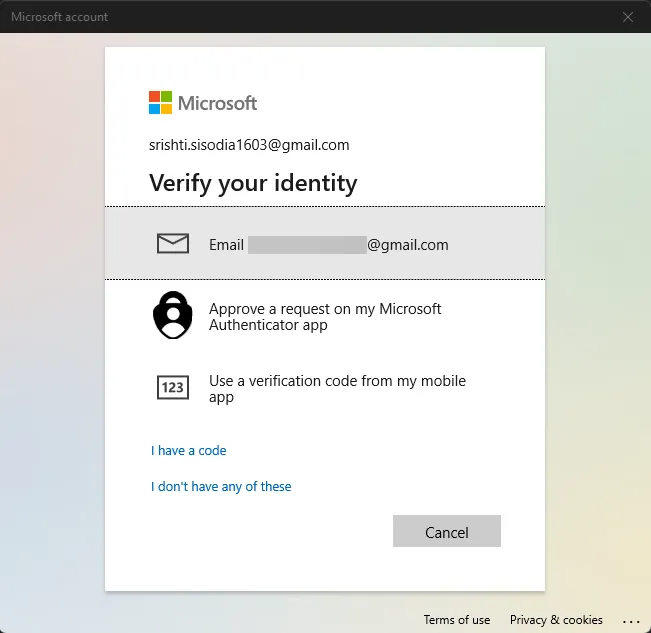
- 現在設置 PIN,然後單擊“確定”。
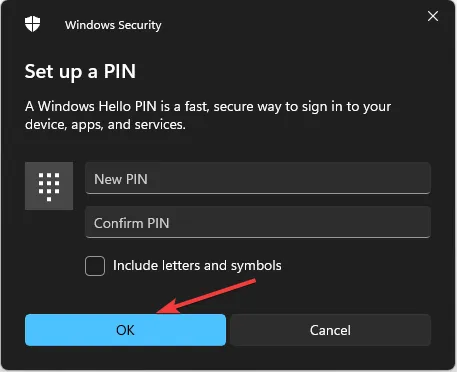
4.卸載Windows更新
- 按Windows 鍵,鍵入控制面板,然後單擊打開。
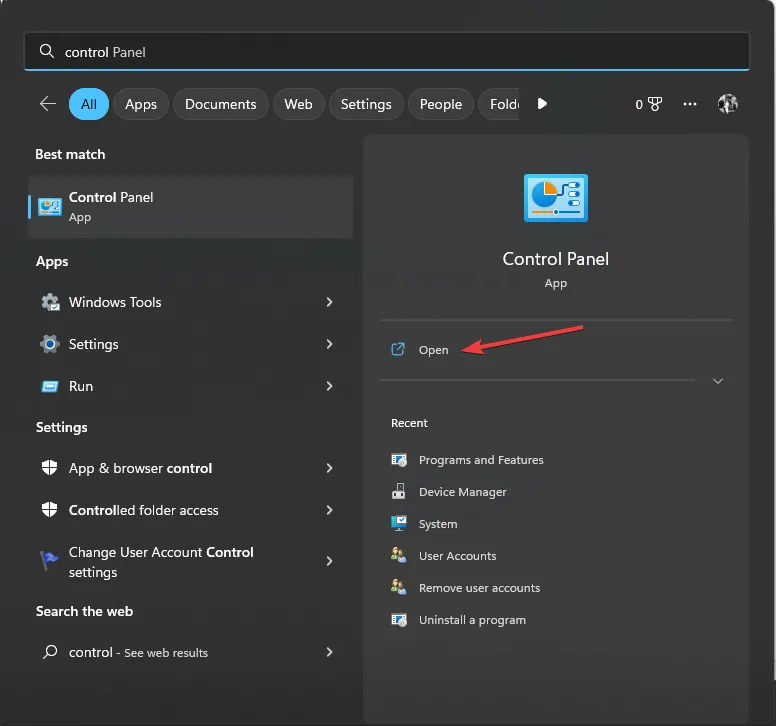
- 選擇類別作為查看方式,然後單擊卸載程序。
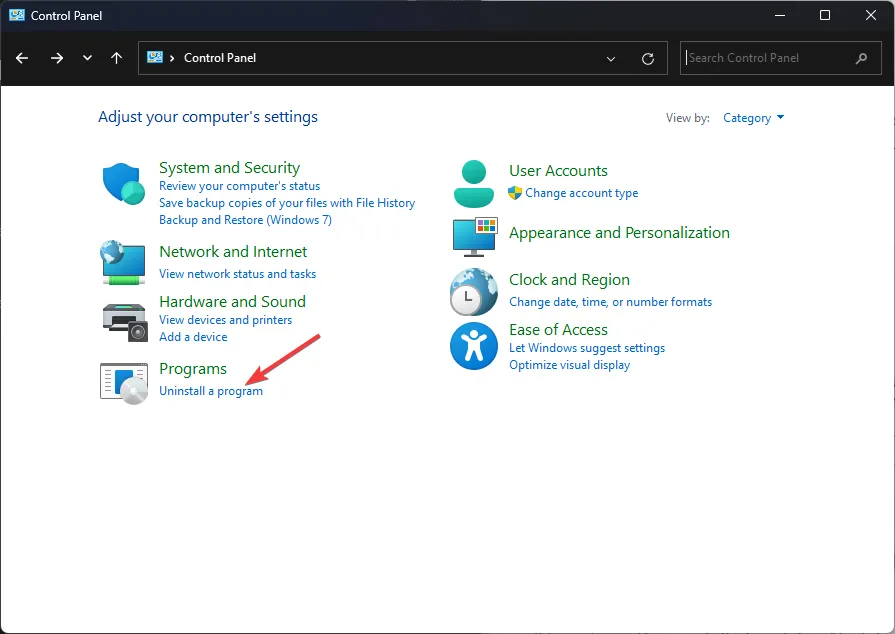
- 現在單擊查看已安裝的更新。
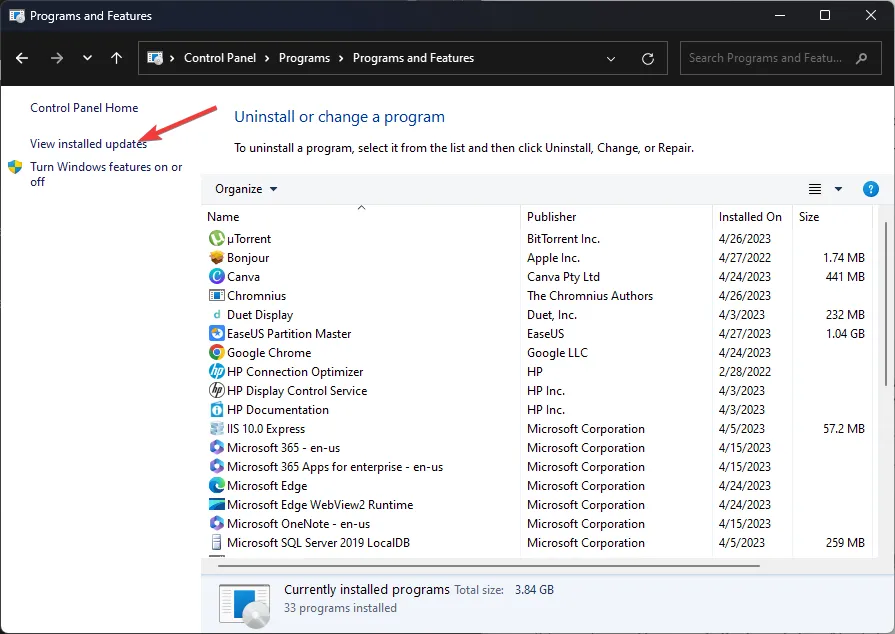
- 找到您要卸載的更新,然後單擊“卸載”。
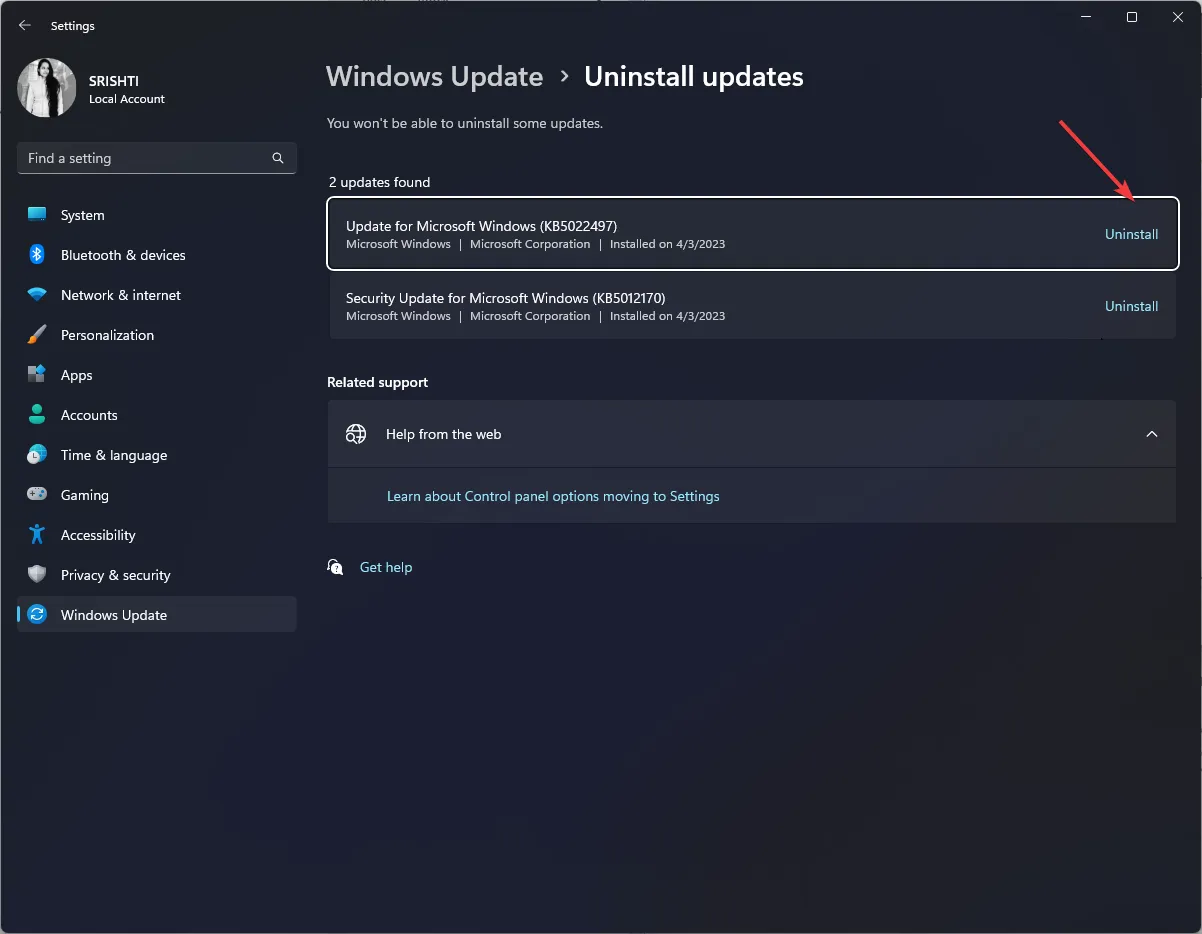
5.重命名帳戶文件夾
- 按Windows +R 打開運行控制台。
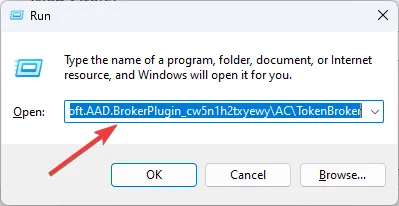
- 輸入以下位置並點擊Enter:
%LOCALAPPDATA%\Packages\Microsoft.AAD.BrokerPlugin_cw5n1h2txyewy\AC\TokenBroker - 在 TokenBroker 文件夾中,將Accounts文件夾重命名為 Accounts.old。
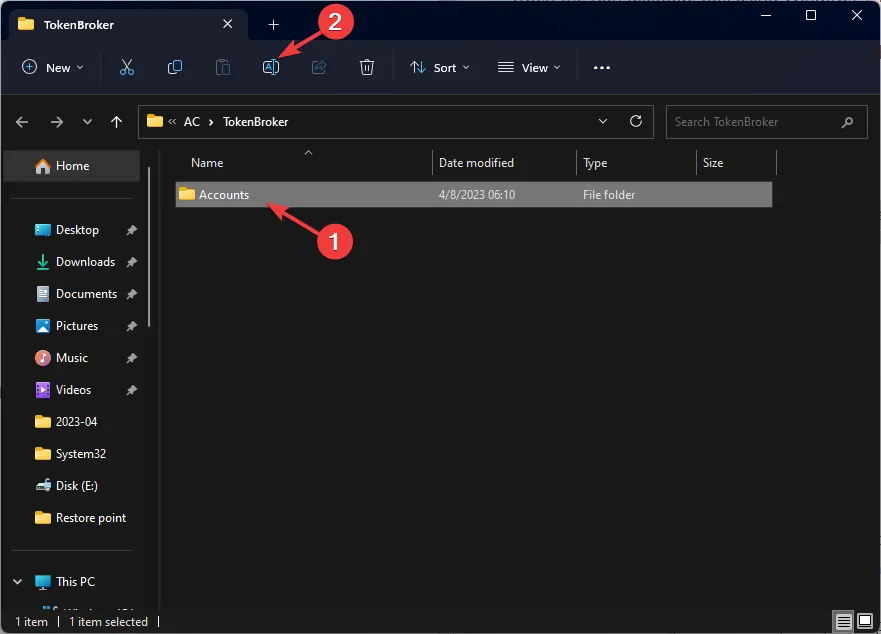
- 重啟你的電腦。
6.執行系統還原
- 按Windows +R 打開“運行”對話框。
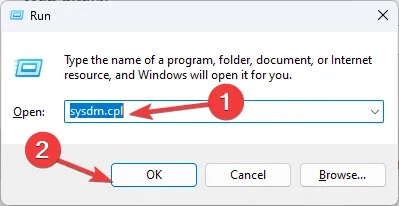
- 鍵入sysdm.cpl並單擊“確定”以打開“系統屬性”。
- 轉到“系統保護”選項卡,然後單擊“系統還原”按鈕。
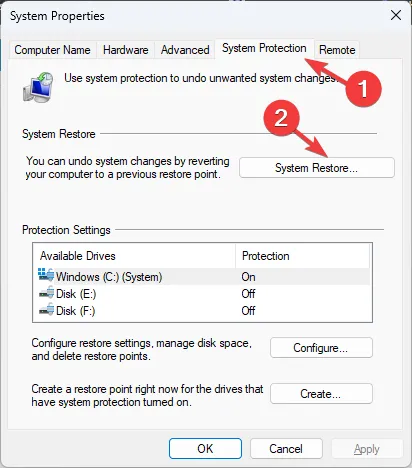
- 在“系統還原”窗口中,選擇“選擇不同的還原點”,然後單擊“下一步”。

- 選擇還原點並單擊“下一步”。
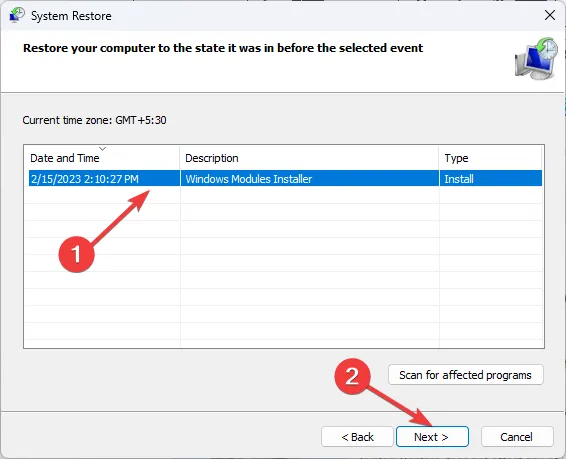
- 單擊完成以啟動恢復過程。
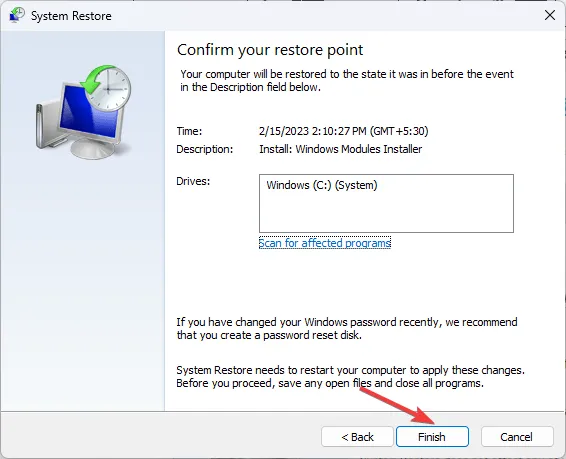
7.聯繫微軟支持

如果您沒有任何效果,並且您仍然遇到此 Windows Hello 錯誤代碼,那麼我們建議您聯繫Microsoft 支持。詳細說明問題以及您為解決問題所採取的步驟。他們可以通過高級故障排除步驟幫助您解決問題。
因此,這些方法可用於修復 Windows Hello 錯誤代碼 0x801c0451。嘗試一下,讓我們知道在下面的評論部分有什麼用。



發佈留言